Як користуватися системою автоматичного обслуговування Windows 8
Нова функція в Windows 8 - автоматичнийТехнічне обслуговування. Він виконуватиме завдання технічного обслуговування, такі як оновлення програмного забезпечення, сканування безпеки та діагностика системи. Ось як отримати доступ та налаштувати Автоматичне обслуговування, щоб краще відповідати вашим потребам.
За замовчуванням Microsoft встановила його на 3 години ранку. Ви можете змінити час або запустити його вручну.
Автоматичне обслуговування знаходиться в Центрі дій. Ви можете дістатися до нього, натиснувши значок Прапор на панелі завдань в області сповіщень (праворуч поруч із годинником). Потім натисніть кнопку Відкрити центр дій.

Відкриється Центр дій. Розгорніть розділ Технічне обслуговування та натисніть Змінити налаштування обслуговування в розділі Автоматичне обслуговування.
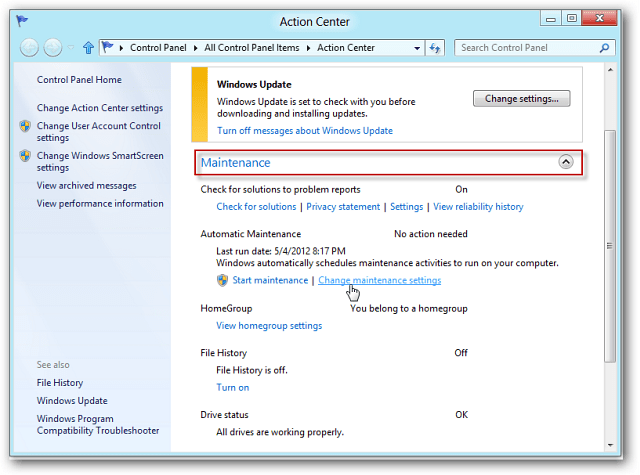
Клацніть спадне меню, щоб змінити часАвтоматичне обслуговування працює. Якщо ви хочете, щоб він працював щодня, коли ви не використовуєте комп’ютер, поставте прапорець Дозволити плановому технічному обслуговуванню розбудити мій комп'ютер, якщо він підключений у запланований час. Якщо ви користуєтесь планшетом чи ноутбуком, а пристрій не підключено, він не запуститься.
Це зручно, тому завдання з технічного обслуговування не запускають і не витрачають енергію акумулятора. Вибравши налаштування, натисніть кнопку Зберегти внизу екрана.
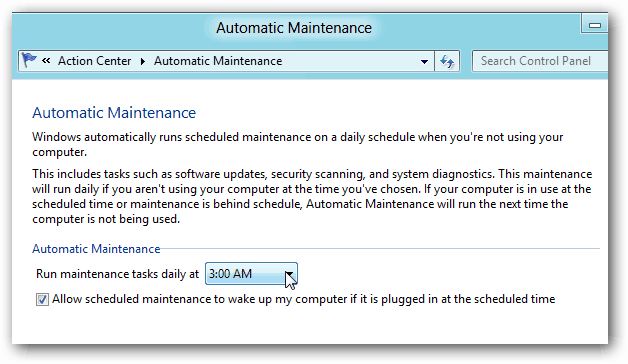
Якщо завдання з технічного обслуговування не виконувались протягом декількох днів, їх можна виконати вручну. У Центрі дій натисніть Почати обслуговування.
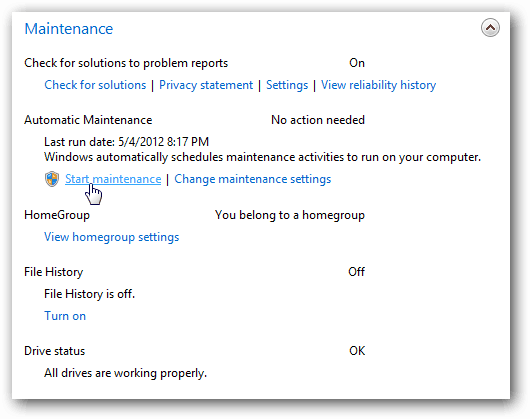
Ви побачите повідомлення: Технічне обслуговування триває. Ви можете зупинити це в будь-який час.
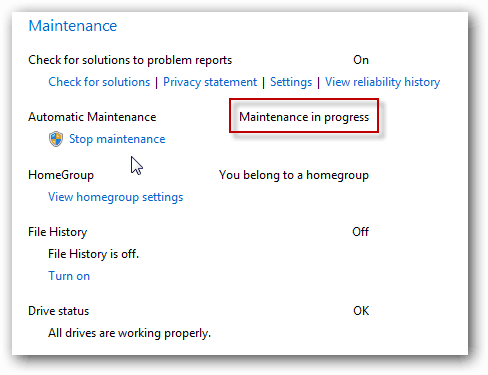
Ви також побачите годинник на піктограмі Прапор Центру дій на Панелі завдань.
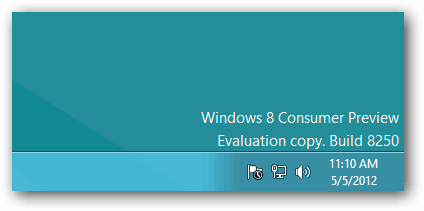
Під час виконання завдань з технічного обслуговування ви побачитерізні повідомлення з області повідомлень через Центр дій. Якщо ви не хочете, щоб вони відображалися або просто бачили конкретні, відкрийте Центр дій. Клацніть Змінити налаштування центру дій.
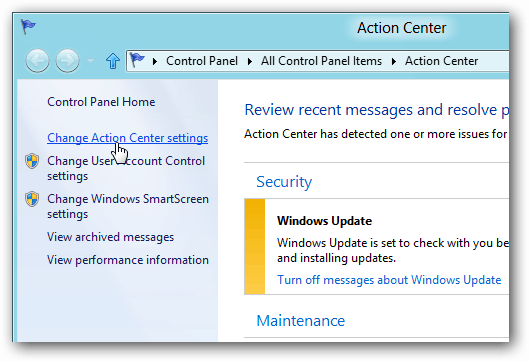
Потім у розділі Автоматичне обслуговування встановіть або зніміть прапорець на потрібних повідомленнях та натисніть кнопку ОК.
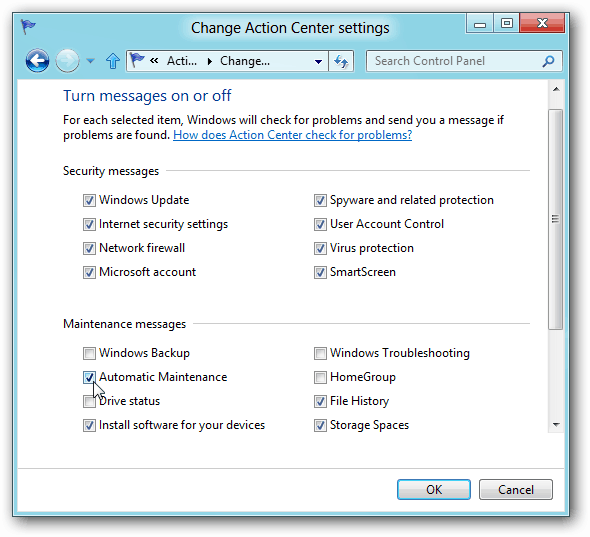
Якщо ви середній випадковий користувач, вам слід зберегти ці налаштування такими, якими вони є. Але якщо ви досвідчений користувач енергії та хочете керувати функціями в Windows 8, можете. Groovy!










Залишити коментар